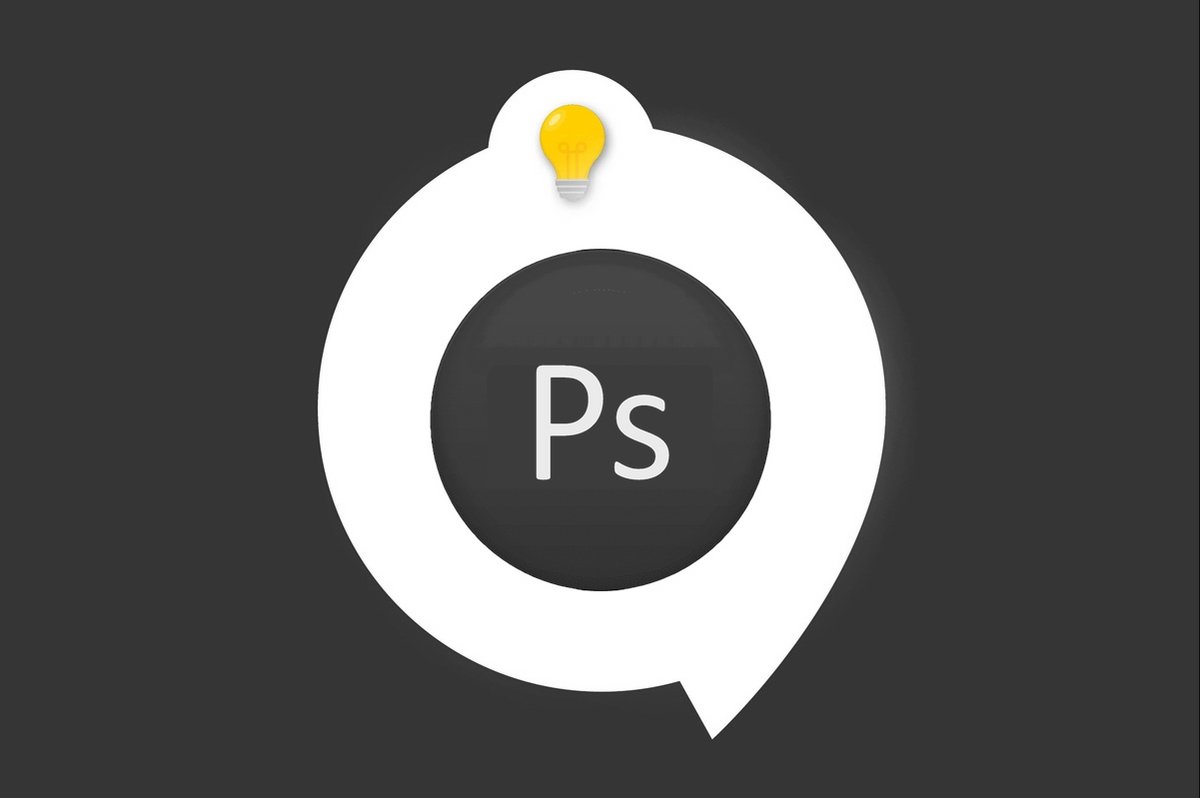
Bạn vừa tải xuống Adobe Photoshop CC và bạn muốn bắt đầu nhưng bạn không biết làm thế nào để sử dụng cây đũa thần?
Hãy để bản thân được hướng dẫn trong các bước đầu tiên và tìm hướng dẫn này trong video bên dưới.
Cây đũa thần là một công cụ sẽ giúp bạn chọn một khu vực một cách nhanh chóng
Công cụ đũa thần cho phép bạn chọn một vùng có màu đồng nhất (ví dụ: áo phông của đối tượng) mà không cần phải vạch ra đường viền của nó. Bạn có thể chỉ định dải màu đã chọn hoặc sức chịu đựngliên quan đến màu ban đầu bạn đã nhấp vào.
Mở tài liệu mà bạn muốn thực hiện lựa chọn.
Cây đũa thần là gì?
1. Chọn công cụ cây đũa thần từ thanh công cụ.
Phím tắt của anh ấy là w
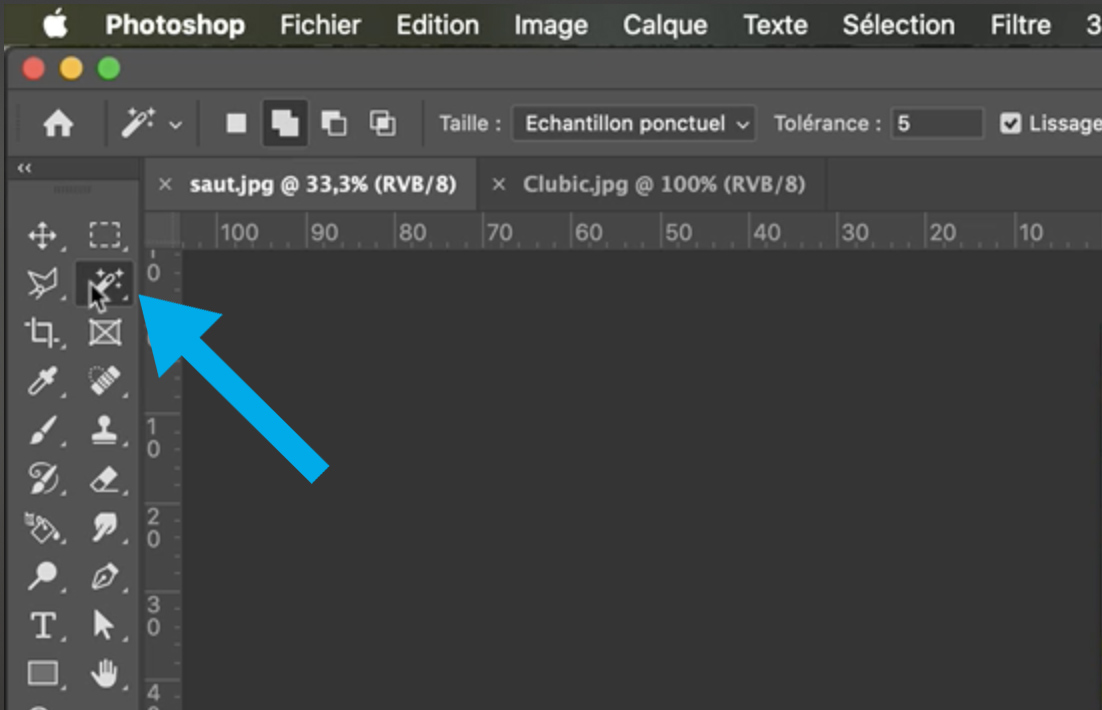
2. Hãy cẩn thận, chọn đúng công cụ vì đũa thần chia sẻ không gian của nó với các yếu tố lựa chọn khác
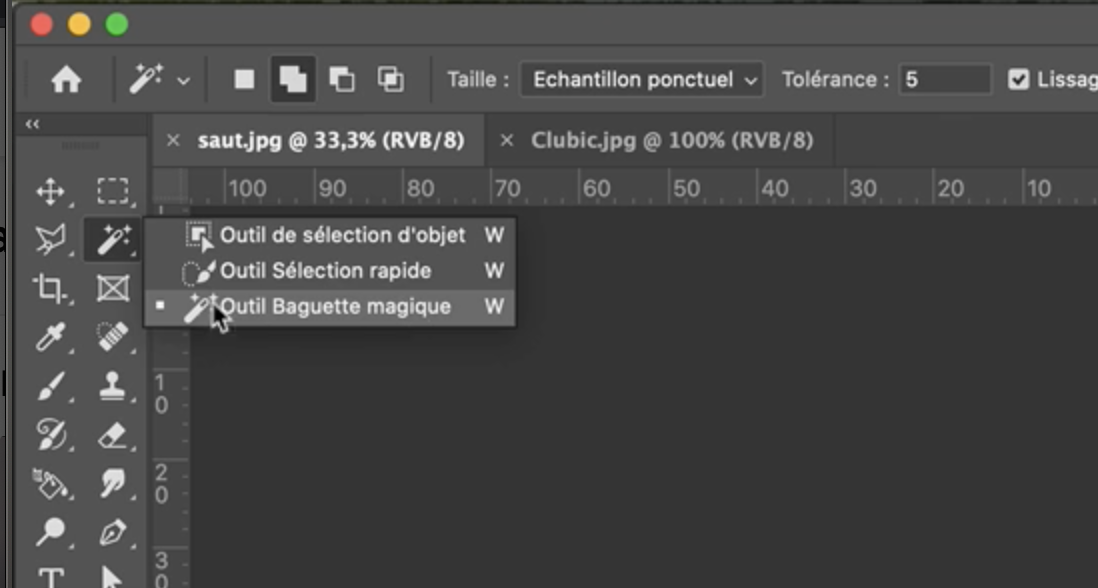
3. Một khi công cụ đũa thần được chọn, chúng tôi sẽ có thể thiết lập các thuộc tính của cái sau sẽ xuất hiện phía trên hình ảnh trong thanh thuộc tính.
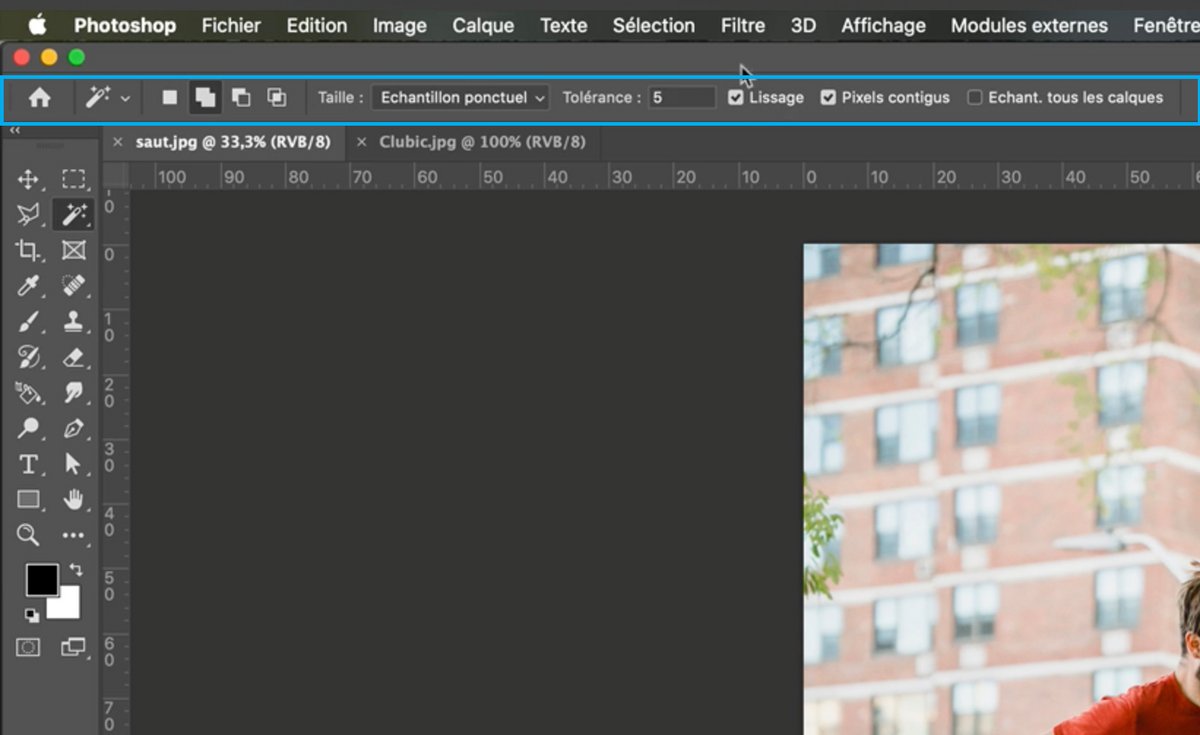
4. Chúng ta hãy nhìn vào tài sản sức chịu đựng.
Sửa đổi sức chịu đựng trong thanh công cụ (mức càng thấp, càng ít đũa thần sẽ chọn màu và mức độ càng cao thì đũa thần sẽ bao gồm một loạt các màu sắc.
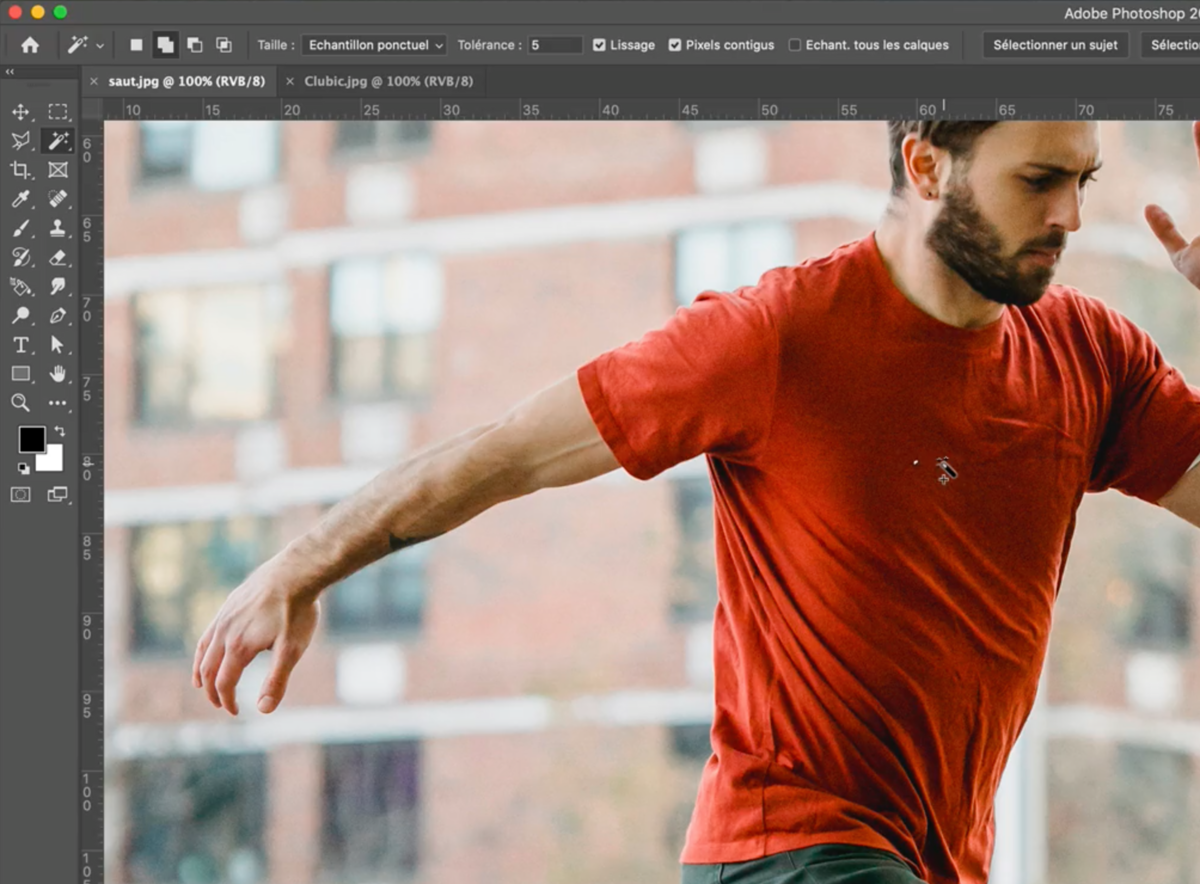
Đi đến khu vực bạn muốn chọn và nhấp vào khu vực đó bằng công cụ cây đũa thần của bạn.
Đây là sự khoan dung 5 và do đó khu vực lựa chọn là nhỏ.
Nhưng nếu khả năng chịu đựng cao hơn thì sao?
5. Hãy thay đổi dung sai thành 50 và nhấp vào khu vực chúng ta muốn chọn.
Vùng chọn bây giờ lớn hơn vì dung sai cao hơn.
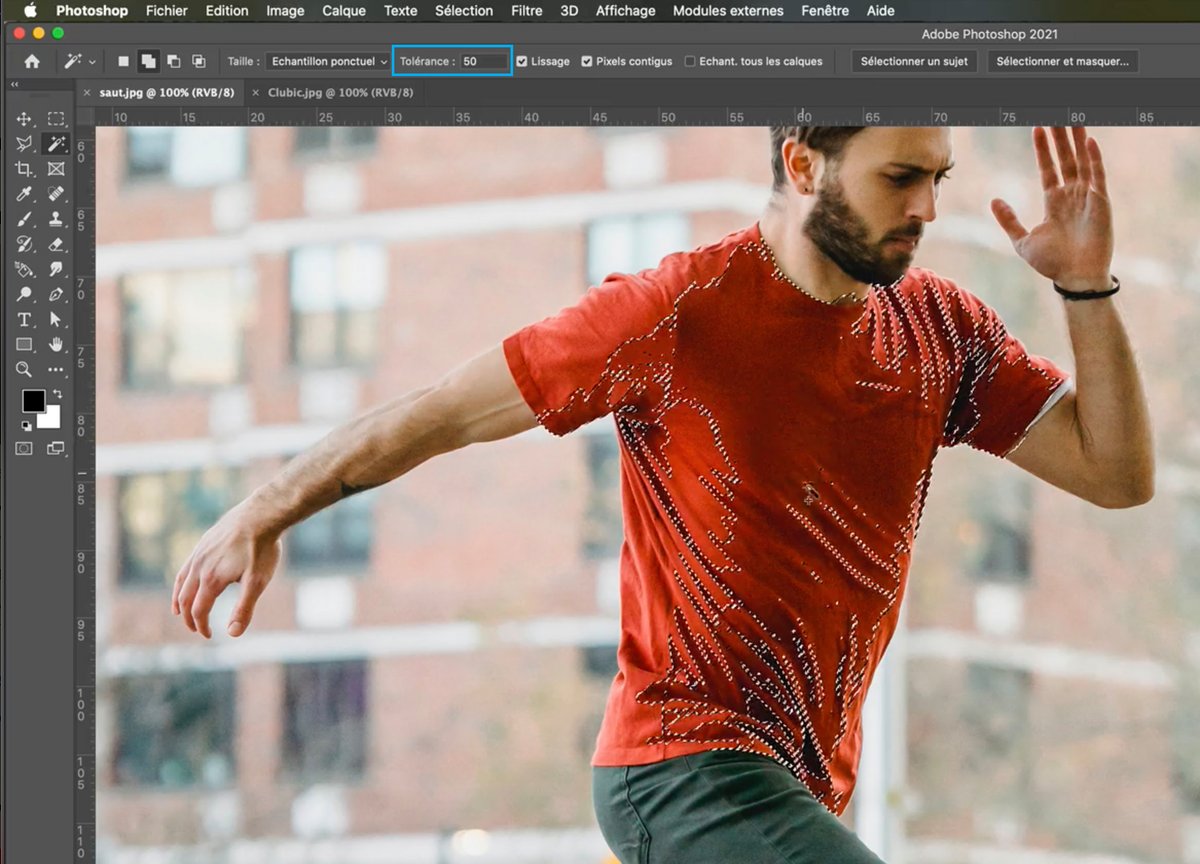
6. Bạn có thể điều chỉnh lựa chọn này bằng cách mở rộng hoặc thu nhỏ khu vực nếu cần.
Trong thanh thuộc tính (trên cùng) các ô vuông xuất hiện. Những điều này cho phép bạn thực hiện các thay đổi đối với lựa chọn của mình.
Chỉ định một trong các tùy chọn lựa chọn trong thanh tùy chọn. Con trỏ công cụ Magic Wand thay đổi tùy thuộc vào tùy chọn đã chọn.
1. Lựa chọn mới (nếu bạn nhấp vào, lựa chọn trước đó sẽ biến mất)
2. Thêm vào lựa chọn (nếu bạn nhấp vào, lựa chọn sẽ được thêm vào trước đó)
3. Trừ khỏi lựa chọn (nếu bạn nhấp vào, lựa chọn sẽ trừ đi lựa chọn trước đó)
4. Giao nhau với lựa chọn (nếu bạn nhấp vào, lựa chọn mới sẽ là sự chồng chéo của 2 lựa chọn)
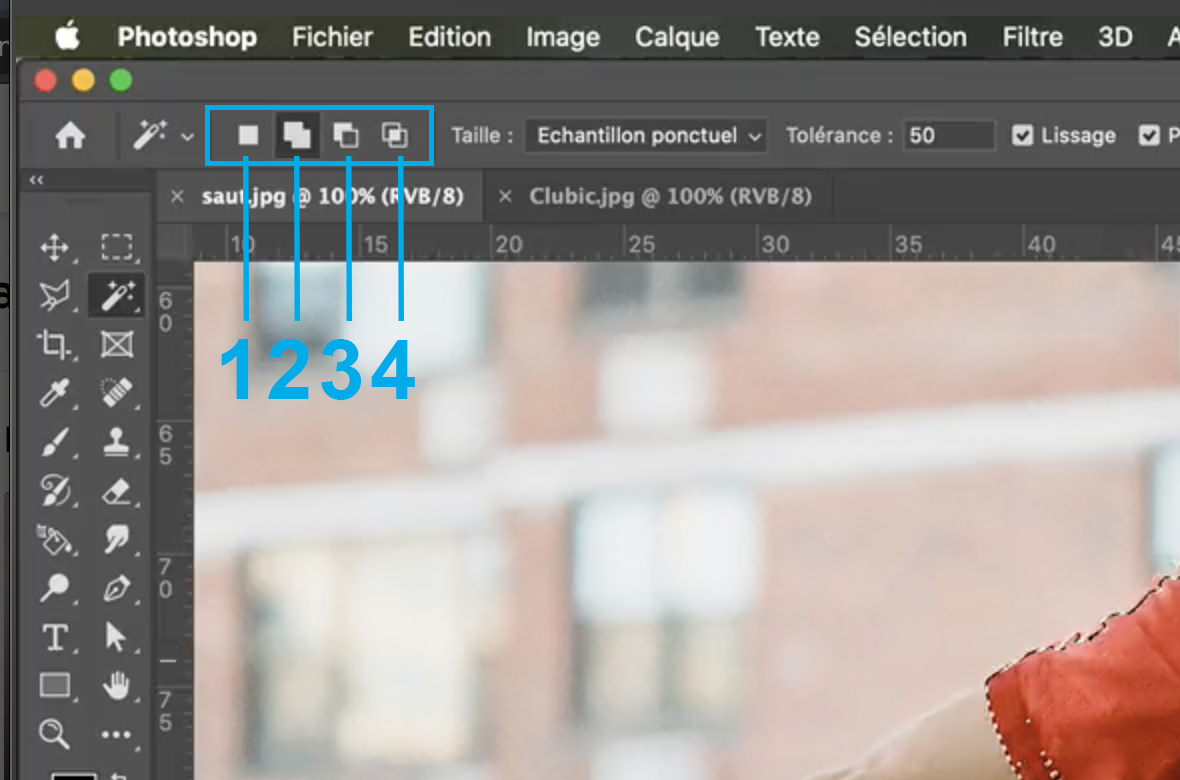
7. Khi bạn đã lựa chọn xong, bạn sẽ có thể thao tác nó với công cụ di chuyển và do đó định vị nó ở nơi bạn muốn.
Và ở đó bạn đi.
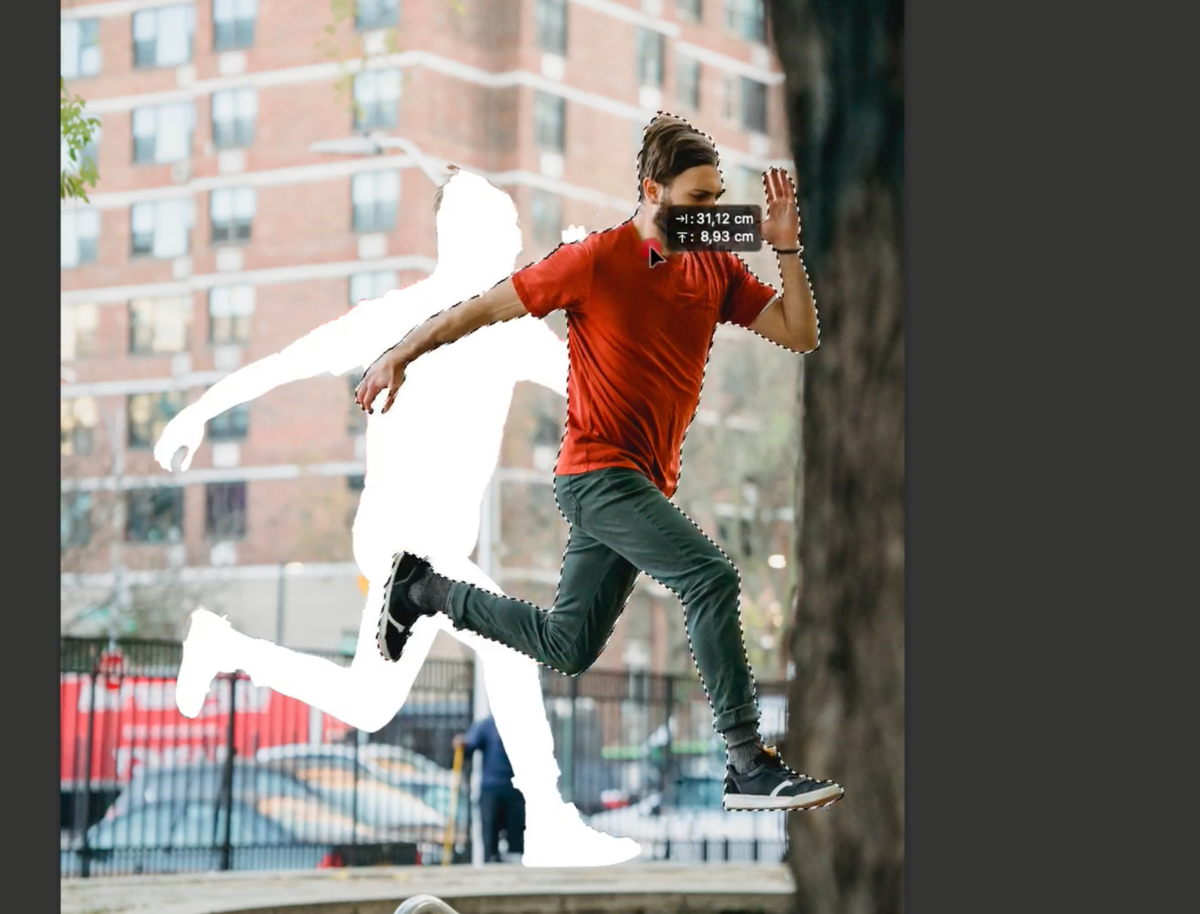
photoshop bạn đam mê và bạn muốn học thêm?
Hãy đến và khám phá khóa đào tạo Photoshop Initiation hoàn chỉnh.
Hơn 10 giờ video, sáng tạo và thực hành.
-20% cho tất cả độc giả của Clubic.
KHÁM PHÁ CHI TIẾT VIỆC ĐÀO TẠO
